As traduções são geradas por tradução automática. Em caso de conflito entre o conteúdo da tradução e da versão original em inglês, a versão em inglês prevalecerá.
Como atualizar um conjunto de dados
Use o procedimento a seguir para atualizar um SPICEconjunto de dados baseado em um Amazon S3 ou fonte de dados de banco de dados na página Conjuntos de dados.
Para atualizar SPICE dados da página de conjuntos de dados
-
Na página Conjuntos de dados, escolha o conjunto de dados para abri-lo.
-
Na página de detalhes do conjunto de dados que é aberta, escolha a guia Atualizar e, em seguida, escolha Atualizar agora.
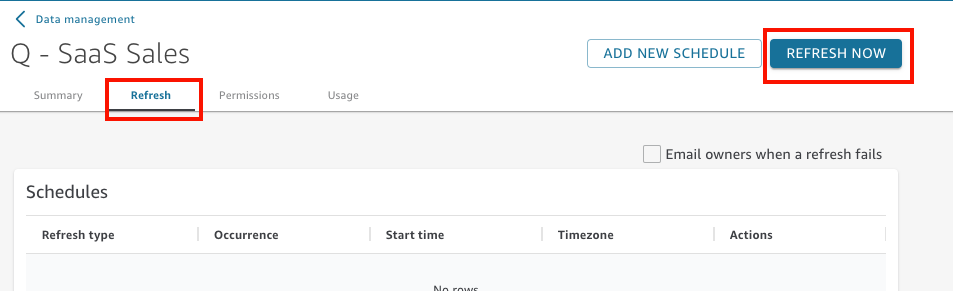
-
Mantenha o tipo de atualização como Atualização completa.
-
Se você estiver atualizando um conjunto de dados do Amazon S3, escolha uma das opções a seguir em Manifesto do S3:
-
Para usar o mesmo arquivo de manifesto que você forneceu pela última vez à Amazon QuickSight, escolha Manifesto existente. Se você tiver alterado o arquivo manifesto no local do arquivo ou URL fornecido por último, os dados retornados refletirão essas alterações.
-
Para especificar um novo arquivo manifesto ao carregá-los a partir da sua rede local, escolha Upload Manifest e, em seguida, escolha Upload manifest file. Em Open, escolha um arquivo e, em seguida, Open.
-
Para especificar um novo arquivo manifesto ao fornecer um URL, insira o URL do manifesto em Input manifest URL (URL do manifesto de entrada). Você pode encontrar o URL do arquivo manifesto no console do Amazon S3 ao abrir o menu de contexto (clique com o botão direito do mouse) para o arquivo manifesto, escolhendo Propriedades, e analisando a caixa Link.
-
-
Escolha Refresh.
-
Se você estiver atualizando um conjunto de dados do Amazon S3, escolha OK e OK novamente.
Se você estiver atualizando um conjunto de dados do banco de dados, escolha OK.
Atualizar um conjunto de dados de forma incremental
| Aplica-se a: Enterprise Edition |
Para fontes de dados baseadas em SQL, como Amazon Redshift, Amazon Athena, PostgreSQL ou Snowflake, você pode atualizar os dados de forma incremental dentro de uma janela de tempo retroativa.
Uma Atualização incremental consulta apenas dados definidos pelo conjunto de dados em uma janela retroativa especificada. Ela transfere todas as inserções, exclusões e modificações para o conjunto de dados, dentro do período dessa janela, da origem para o conjunto de dados. Os dados atualmente em SPICE o que está dentro dessa janela é excluído e substituído pelas atualizações.
Com as atualizações incrementais, menos dados são consultados e transferidos em cada atualização. Por exemplo, digamos que você tenha um conjunto de dados com 180 mil registros que contenha dados de 1.º de janeiro a 30 de junho. Em 1º de julho, você executa uma atualização incremental nos dados com uma janela retrospectiva de sete dias. QuickSight consulta o banco de dados solicitando todos os dados desde 24 de junho (7 dias atrás), que são 7.000 registros. QuickSight em seguida, exclui os dados atualmente em SPICE de 24 de junho em diante, e anexa os dados recém-consultados. No dia seguinte (2 de julho), QuickSight faz a mesma coisa, mas consulta a partir de 25 de junho (7.000 registros novamente) e, em seguida, exclui do conjunto de dados existente na mesma data. Em vez de precisar ingerir 180 mil registros todos os dias, ele só precisa ingerir sete mil registros.
Use o procedimento a seguir para atualizar incrementalmente um SPICEconjunto de dados baseado em uma fonte de dados SQL na página Conjuntos de dados.
Para atualizar incrementalmente um baseado em SQL SPICE conjunto de dados
-
Na página Conjuntos de dados, escolha o conjunto de dados para abri-lo.
-
Na página de detalhes do conjunto de dados que é aberta, escolha a guia Atualizar e, em seguida, escolha Atualizar agora.
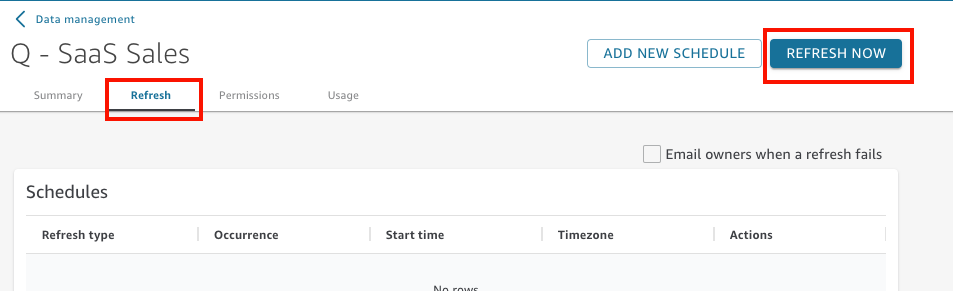
-
Em Tipo de atualização, escolha Atualização incremental.
-
Se essa for sua primeira atualização incremental no conjunto de dados, escolha Configurar.
-
Na página Configurar atualização incremental, faça o seguinte:
-
Em Coluna de data, escolha uma coluna de data na qual você deseja que a janela retroativa se baseie.
-
Em Tamanho da janela, insira um número para o tamanho e, em seguida, escolha o período em que você deseja examinar as alterações.
Você pode optar por atualizar as alterações nos dados que ocorreram em um número específico de horas, dias ou semanas a partir de agora. Por exemplo, você pode optar por atualizar as alterações nos dados que ocorreram em duas semanas da data atual.
-
-
Selecione Enviar.
Como atualizar um conjunto de dados durante a preparação dos dados
Use o procedimento a seguir para atualizar um SPICEconjunto de dados baseado em uma fonte de dados do Amazon S3 ou do banco de dados durante a preparação dos dados.
Para atualizar SPICE dados durante a preparação de dados
-
Na página Conjuntos de dados, escolha o conjunto de dados e, em seguida, escolha Editar conjunto de dados.
-
Na tela do conjunto de dados, escolha Atualizar agora.
-
Mantenha o tipo de atualização definido como Atualização completa.
-
(Opcional) Se você estiver atualizando um conjunto de dados do Amazon S3, escolha uma das opções a seguir em Manifesto do S3:
-
Para usar o mesmo arquivo de manifesto que você forneceu pela última vez à Amazon QuickSight, escolha Manifesto existente. Se você tiver alterado o arquivo manifesto no local do arquivo ou URL fornecido por último, os dados retornados refletirão essas alterações.
-
Para especificar um novo arquivo manifesto ao carregá-los a partir da sua rede local, escolha Upload Manifest e, em seguida, escolha Upload manifest file. Em Open, escolha um arquivo e, em seguida, Open.
-
Para especificar um novo arquivo manifesto ao fornecer um URL, insira o URL do manifesto em Input manifest URL (URL do manifesto de entrada). Você pode encontrar o URL do arquivo manifesto no console do Amazon S3 ao abrir o menu de contexto (clique com o botão direito do mouse) para o arquivo manifesto, escolhendo Propriedades, e analisando a caixa Link.
-
-
Escolha Refresh.
-
Se você estiver atualizando um conjunto de dados do Amazon S3, escolha OK e OK novamente.
Se você estiver atualizando um conjunto de dados do banco de dados, escolha OK.
Como atualizar um conjunto de dados em uma programação
Use o procedimento a seguir para programar a atualização dos dados. Se seu conjunto de dados for baseado em uma consulta direta e não estiver armazenado em SPICE, você pode atualizar seus dados abrindo o conjunto de dados. Você também pode atualizar seus dados atualizando a página em uma análise ou painel.
Para atualizar SPICEdados em um cronograma
-
Na página Conjuntos de dados, escolha o conjunto de dados para abri-lo.
-
Na página de detalhes do conjunto de dados que é aberta, escolha a guia Atualizar e, em seguida, escolha Adicionar novo programa.
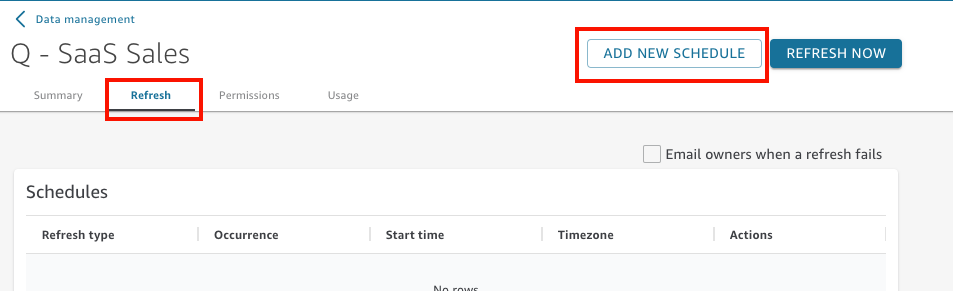
-
Na tela Criar uma programação de atualizações, escolha as configurações da sua programação:
-
Em Time zone (Fuso horário), escolha o fuso horário que se aplica à atualização de dados.
-
Em Hora de início, escolha uma data e uma hora para a atualização iniciar. Use HH:MM e formato de 24 horas, como 13:30.
-
Em Frequência, escolha uma das seguintes opções:
-
Para a Standard Edition ou a Enterprise Edition, você pode escolher Daily (Diária), Weekly (Semanal) ou Monthly (Mensal).
-
Diária: repete todos os dias.
-
Semanal: repete no mesmo dia de cada semana.
-
Monthly: Repete no mesmo dia de cada mês. Para atualizar os dados nos dias 29, 30 ou 31 dias do mês, escolha Last day of month na lista.
-
-
Somente para a Enterprise Edition, você pode optar por Hourly (Por hora). Essa configuração atualiza o conjunto de dados a cada hora, começando no momento que você escolher. Portanto, se você selecionar 1:05 como a hora de início, os dados serão atualizados cinco minutos após a hora cheia, a cada hora.
Se você decidir usar uma atualização por hora, não poderá usar programações de atualização adicionais. Para criar uma programação por hora, remova quaisquer outras programações existentes para esse conjunto de dados. Além disso, remova qualquer programação por hora existente antes de criar uma programação diária, semanal ou mensal.
-
-
-
Escolha Salvar.
As ingestões de conjunto de dados agendadas são realizadas dentro de dez minutos após a data e o horário programados.
Usando o QuickSight console da Amazon, você pode criar cinco programações para cada conjunto de dados. Quando você tiver criado cinco, o botão Criar será desativado.
Atualizar de forma incremental um conjunto de dados em uma programação
| Aplica-se a: Enterprise Edition |
Para fontes de dados baseadas em SQL, como Amazon Redshift, Athena, PostgreSQL ou Snowflake, você pode programar atualizações incrementais. Use o procedimento a seguir para atualizar incrementalmente um SPICEconjunto de dados baseado em uma fonte de dados SQL na página Conjuntos de dados.
Para definir um cronograma de atualização incremental para um sistema baseado em SQL SPICE conjunto de dados
-
Na página Conjuntos de dados, escolha o conjunto de dados para abri-lo.
-
Na página de detalhes do conjunto de dados que é aberta, escolha a guia Atualizar e, em seguida, escolha Adicionar novo programa.
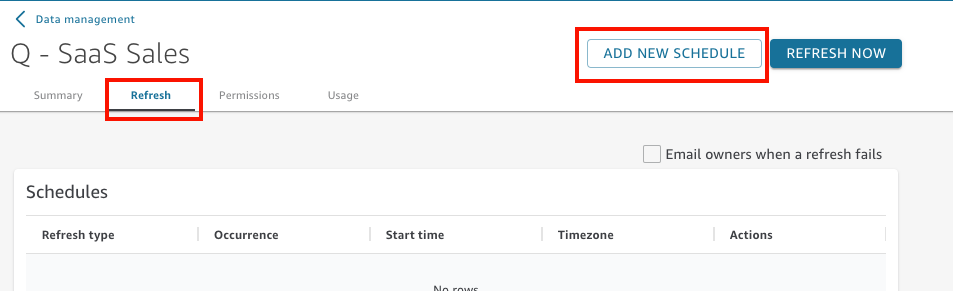
-
Na página Criar uma programação, em Tipo de atualização, escolha Atualização incremental.
-
Se essa for sua primeira atualização incremental para esse conjunto de dados, escolha Configurar e faça o seguinte:
-
Em Coluna de data, escolha uma coluna de data na qual você deseja que a janela retroativa se baseie.
-
Em Tamanho da janela, insira um número para o tamanho e, em seguida, escolha o período em que você deseja examinar as alterações.
Você pode optar por atualizar as alterações nos dados que ocorreram em um número específico de horas, dias ou semanas a partir de agora. Por exemplo, você pode optar por atualizar as alterações nos dados que ocorreram em duas semanas da data atual.
-
Selecione Enviar.
-
-
Em Time zone (Fuso horário), escolha o fuso horário que se aplica à atualização de dados.
-
Em Repeats (Repetições), escolha uma das seguinte opções:
-
Você pode escolher A cada 15 minutos, A cada 30 minutos, Por hora, Diariamente, Semanalmente ou Mensalmente.
-
A cada 15 minutos: repete a cada 15 minutos, começando na hora escolhida. Portanto, se você selecionar 1:05 como hora de início, os dados serão atualizados à 1:20, depois novamente à 1:35 etc.
-
A cada 30 minutos: repete a cada 30 minutos, começando na hora escolhida. Portanto, se você selecionar 1:05 como hora de início, os dados serão atualizados à 1:35, depois novamente às 2:05 etc.
-
Por hora: repete a cada hora, começando na hora escolhida. Portanto, se você selecionar 1:05 como a hora de início, os dados serão atualizados cinco minutos após a hora cheia, a cada hora.
-
Diária: repete todos os dias.
-
Semanal: repete no mesmo dia de cada semana.
-
Monthly: Repete no mesmo dia de cada mês. Para atualizar os dados nos dias 29, 30 ou 31 dias do mês, escolha Last day of month na lista.
-
-
Caso decida usar uma atualização a cada 15 ou 30 minutos ou por hora, você não poderá usar também programações de atualização adicionais. Para criar uma programação de atualização a cada 15 minutos, 30 minutos ou por hora, remova qualquer outra programação existente para esse conjunto de dados. Além disso, remova qualquer programação por minuto ou hora existente antes de criar uma programação diária, semanal ou mensal.
-
-
Em Iniciar, escolha uma data para o início da atualização.
-
Em Às, especifique a hora em que a atualização deve iniciar. Use HH:MM e formato de 24 horas, como 13:30.
As ingestões de conjunto de dados agendadas são realizadas dentro de dez minutos após a data e o horário programados.
Em alguns casos, algo pode dar errado com o conjunto de dados de atualização incremental, fazendo com que você queira reverter o conjunto de dados. Ou talvez você não queira mais atualizar o conjunto de dados de forma incremental. Nesse caso, você pode excluir a atualização programada.
Para fazer isso, escolha o conjunto de dados na página Conjuntos de dados, escolha Programar uma atualização e, em seguida, escolha o ícone x à direita da atualização programada. A exclusão de uma configuração de atualização incremental inicia uma atualização completa. Como parte dessa atualização completa, todas as configurações preparadas para atualizações incrementais são removidas.